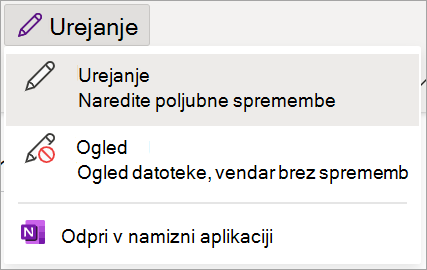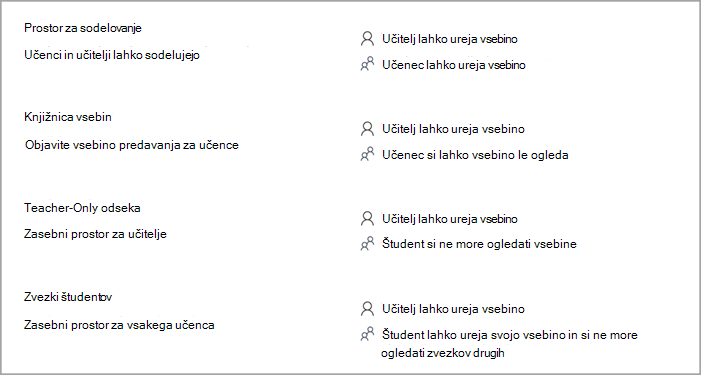V OneNotovem zvezku za predavanja je več privzetih odsekov: »Dobrodošli«, »Prostor za sodelovanje« in »Knjižnica vsebine«. Če imate težave z urejanjem v katerem koli od teh razdelkov, poskusite z našimi namigi spodaj.
Preklopiti v način za urejanje
V orodni vrstici OneNotovega zvezka preverite, ali ste v načinu za urejanje in ne v načinu ogleda .
Razumevanje dovoljenj
Vsak odsek zvezka za predavanja ima svoja določena dovoljenja. Če ste študent in ne morete urejati vsebine zvezka za predavanja, se za podrobnosti o posameznih dovoljenjih obrnite na učitelja. Morda so upodobljene določene vsebine samo za branje ali pa so spremenile posamezna dovoljenja za urejanje. Preberite spodaj, če želite izvedeti več o splošnih razdelkih in njihovih privzetih dovoljenjih.
Spreminjanje dovoljenj za študente (lastnik zvezka)
Študenti z dostopom do zvezka za predavanja imajo privzeto dovoljenje za urejanje vsebine v prostoru za sodelovanje v tem zvezku. Vendar pa lahko nastavitve spremenite, da študentom preprečite urejanje. Če imajo vaši študenti težave pri urejanju vsebine v prostoru za sodelovanje v določenem zvezku, znova preverite njegove nastavitve.
Če si želite ogledati in spremeniti nastavitve prostora za sodelovanje:
-
Vpišite se Microsoft365.com.
-
Izberite zaganjalnik programov
-
Izberite Upravljanje zvezkov in izberite zvezek za predavanja, ki ga želite odkleniti.
-
Izberite Dovoljenja za prostor za sodelovanje.
-
Izberite Uredi
-
Potrdite vsa polja ob imenih študentov, ki jim želite podeliti dovoljenja za urejanje v prostoru za sodelovanje v zvezku.
-
Prepričajte se, da polje ob možnosti Omogočanje dostopa samo za branje vsem študentom v razredu ni potrjeno, če želite, da študenti urejajo vsebino.
-
Izberite Shrani.
Odklepanje prostora za sodelovanje (lastnik zvezka)
Če ste lastnik zvezka za predavanja in vaši študenti ne morejo urejati vsebine v prostoru za sodelovanje, preverite, ali je prostor za sodelovanje odklenjen.
-
Vpišite se Microsoft365.com.
-
Izberite zaganjalnik programov
-
Izberite Upravljanje zvezkov in izberite zvezek za predavanja, ki ga želite odkleniti.
-
Preklopni gumb Zakleni prostor za sodelovanje preklopite na Odklenjeno.
Vnovično dodajanje odsekov zvezka (učitelj)
Če ste lastnik zvezka za predavanja, lahko dostopate do gradiva v vseh odsekih in ga urejate.
Če ne morete urejati OneNotovega zvezka za predavanja/zvezka za osebje v aplikaciji Microsoft Teams in je zvezek v stanju samo za branje, preverite, ali so v zvezku privzeti odseki – »Dobrodošli«, »Prostor za sodelovanje« in »Knjižnica vsebine«.
Če v zvezku manjkajo kateri koli privzeti odseki, odprite zvezek v programu OneNote 2016 ali OneNote za Windows 10 in znova dodajte te odseke/skupine odsekov v zvezek.